H2 데이터베이스를 설치해보자.
H2 데이터베이스는 용량이 작고 가볍고,
웹으로 화면을 제공해주는 오픈소스이다.
최신 버전을 설치하기보단
이전 번전인 1.4.200 버전을 다운로드 받을것이다.
1. H2 Database 압출파일 받기
아래의 H2 홈페이지에 접속하여 압축파일을 다운로드 할 수 있다.
https://h2database.com/html/main.html
H2 Database Engine
H2 Database Engine Welcome to H2, the Java SQL database. The main features of H2 are: Very fast, open source, JDBC API Embedded and server modes; in-memory databases Browser based Console application Small footprint: around 2.5 MB jar file size Supp
h2database.com
Download > Archive Downloads에서 이전 버전의 압축파일을 받을 수 있다.

여기서 자신의 OS에 맞게 압축파일을 받아준다.
Linux나 macOS는 Platform-Independent ZIP 파일을 받아주면 된다.
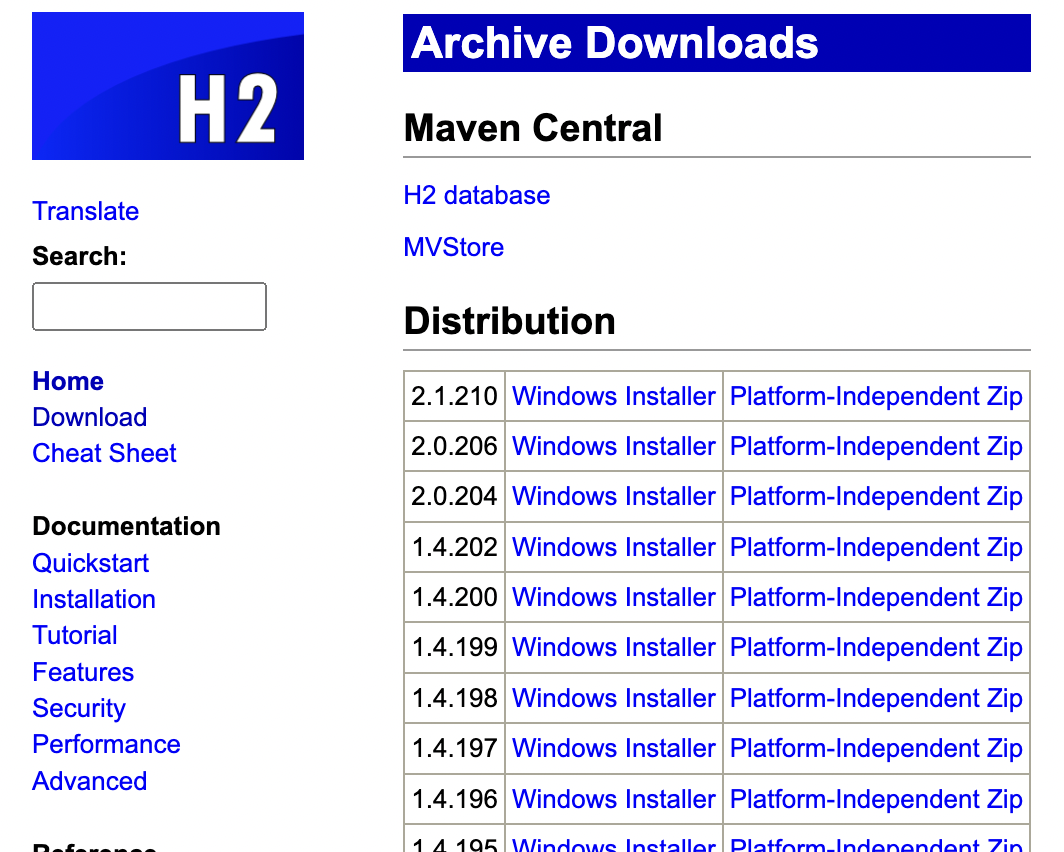
2. H2 Database 실행하기
📌 MacOS
다운로드 받은 압출파일을 풀면 h2 디렉토리가 있다.
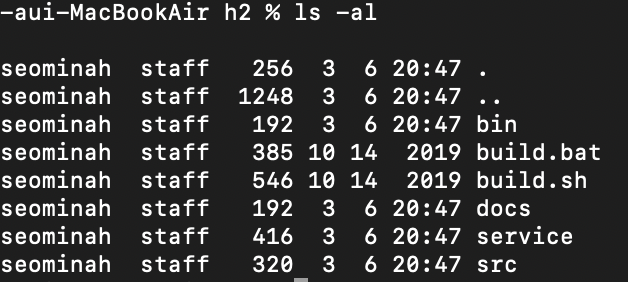
h2/bin/h2.sh 실행파일이 있다.
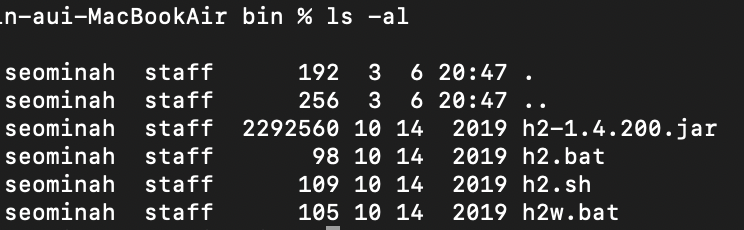
실행하기 위해 mac에서는 실행권한을 주어야한다.
터미널에서 다음 명령을 입력하자
chmod 755 h2.sh이제 실행해주자.
./h2.sh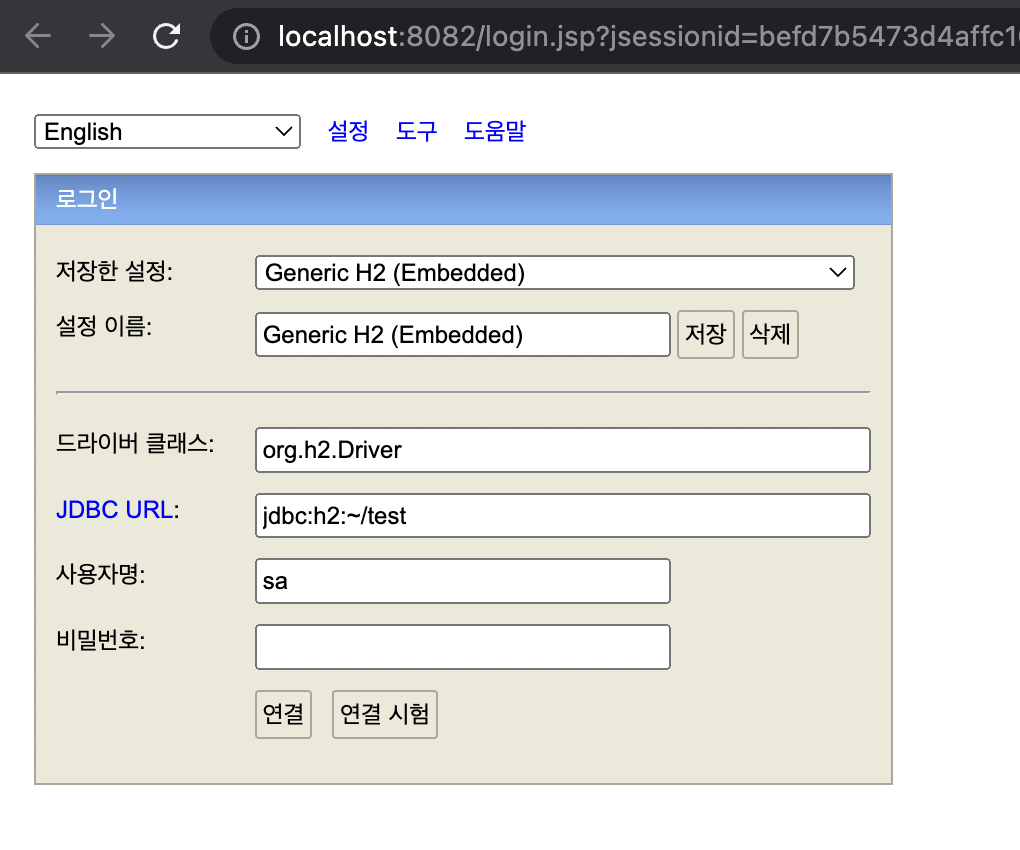
실행시키고 나면 브라우저가 뜬다.
만약 빈 페이지가 뜨게 되면 주소창의 IP부분을 localhost로 변경해준다.
단, 뒷 부분은 세션키이므로 수정하지 않도록 주의하자.
📌 Windows
다운로드 받은 exe 실행파일을 실행시켜 다운로드를 진행한다. 기본 설정으로 설치를 진행하면 된다.
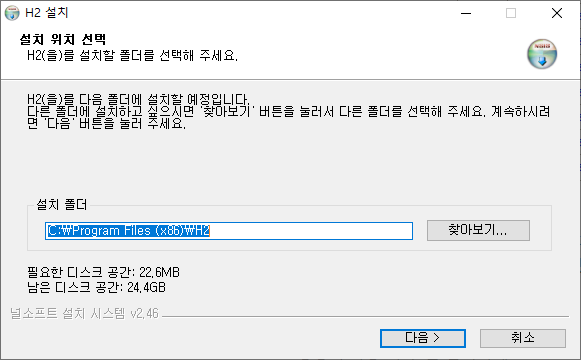
기본적으로 아래의 경로에 h2 배치 파일이 위치해 있다.
C:\Program Files (x86)\H2\bin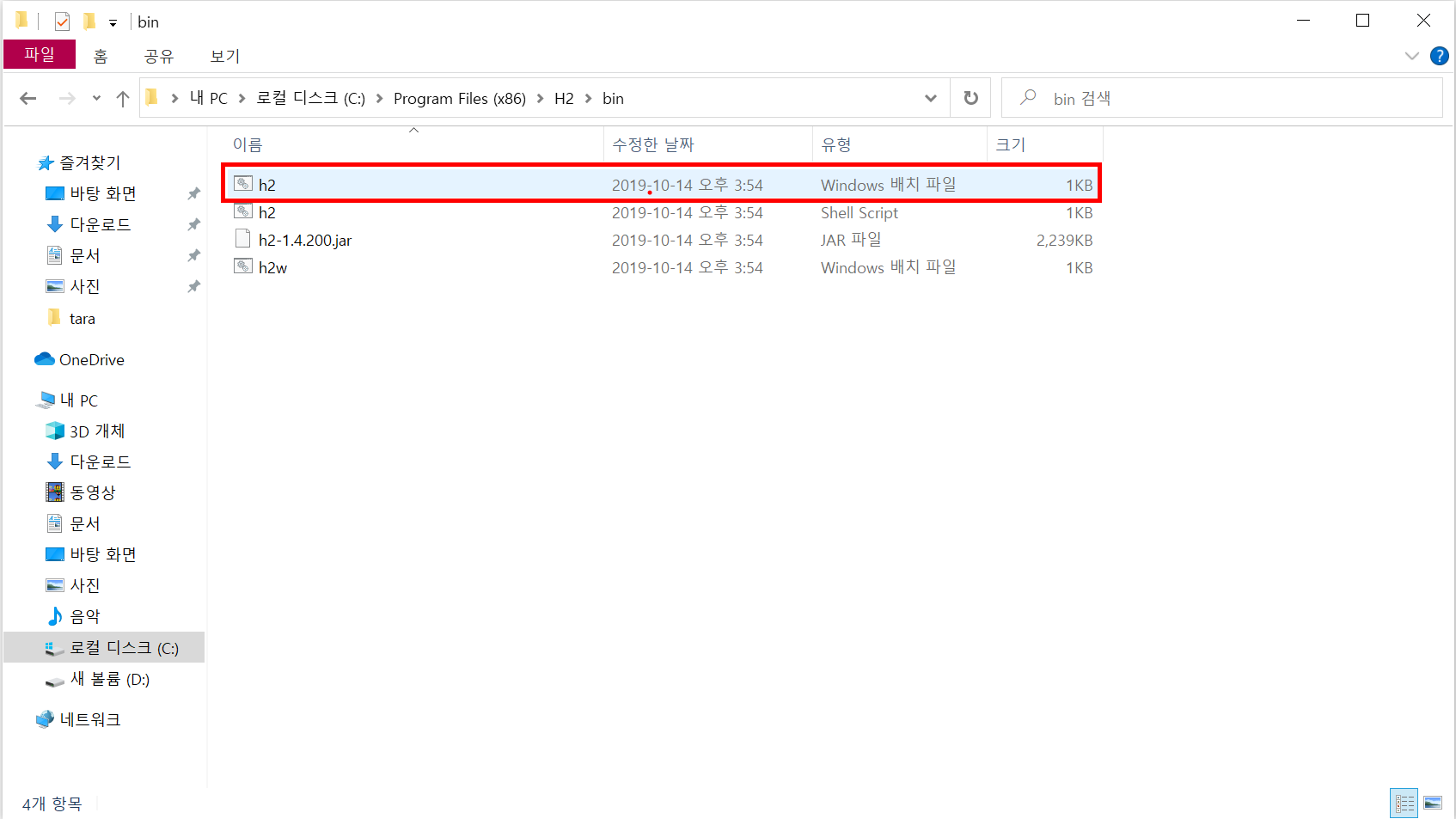
해당 배치파일을 실행시키면 브라우저가 뜬다.
여기서도 만약 빈 페이지가 뜨게 되면 주소창의 IP부분을 localhost로 변경해준다.
단, 뒷 부분은 세션키이므로 수정하지 않도록 주의하자.
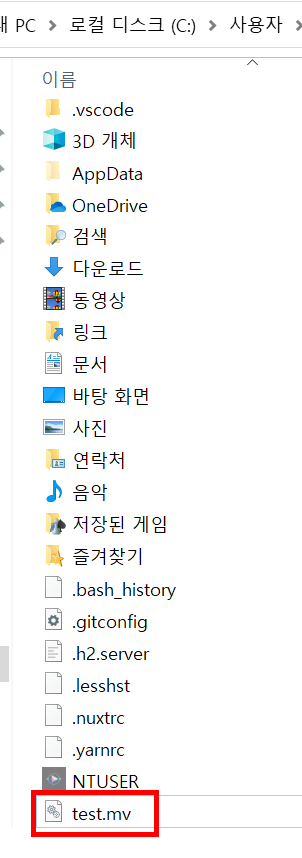
C드라이브 사용자 폴더에 db 파일이 생성 되어 있는지 확인한다.
3. Database File 만들기 및 연결하기
H2 DB를 처음 다운로드를 하면 데이터베이스 파일을 만들어 주어야 한다.
JDBC URL 부분을 jdbc:h2:~/test 로 설정한다.
사용자명, 비밀번호 그대로 두고 연결한다.
다음과 같이 접속된 것을 확인할 수 있다.
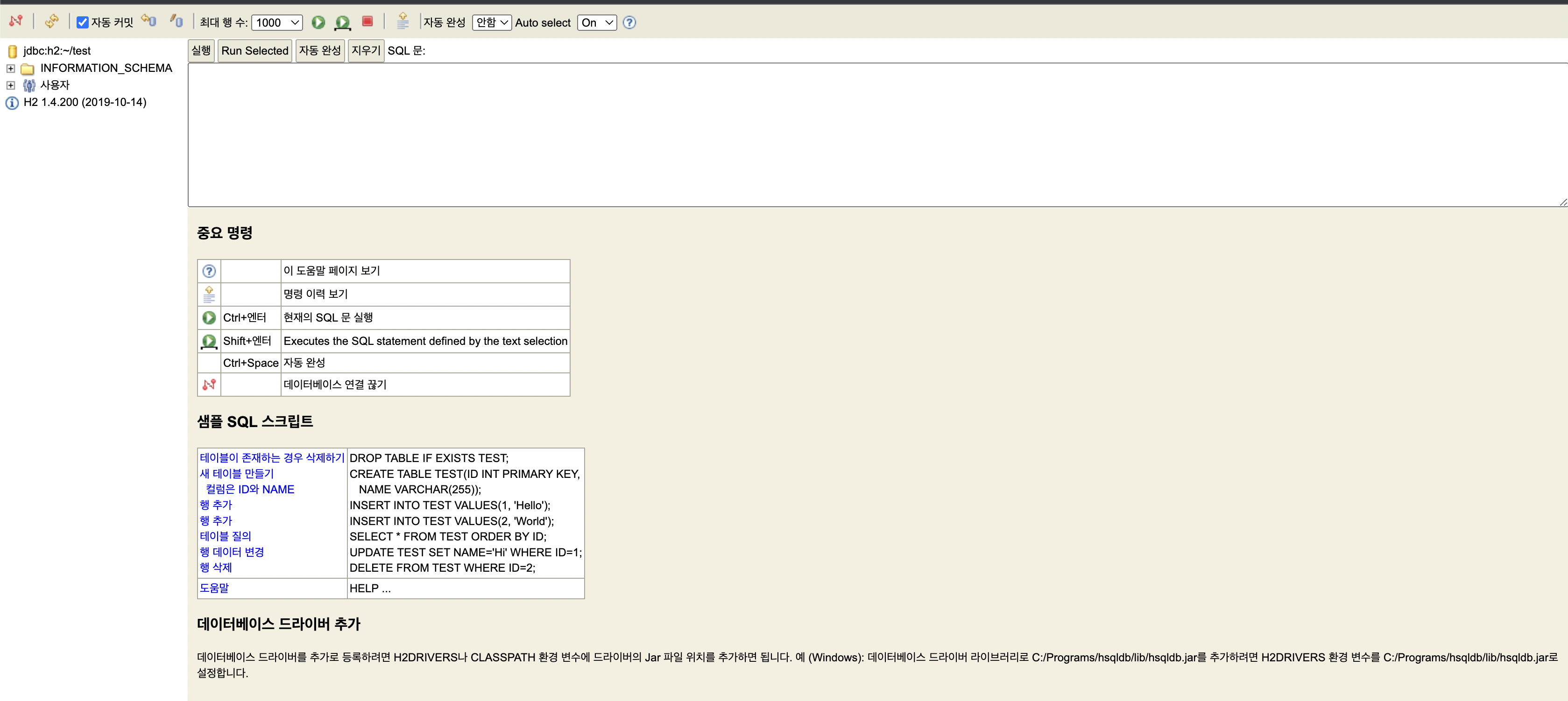
home 디렉토리에서 test.mv.db 파일이 생성되어 있어야 한다.
터미널에서 확인하자.

그 이후부터 파일로 접근하게 되면 애플리케이션이랑 웹 콘솔이랑 동시 접근이 안되어 충돌이 일어날 수 있다.
파일에 직접 접근하지말고 소켓을 통해 접근할 수 있도록 다음과 같이 설정해주면 여러군데서 접근해도 문제가 발생하지 않는다.
JDBC URL 부분을 다음과 같이 설정하자 .
jdbc:h2:tcp://localhost/~/test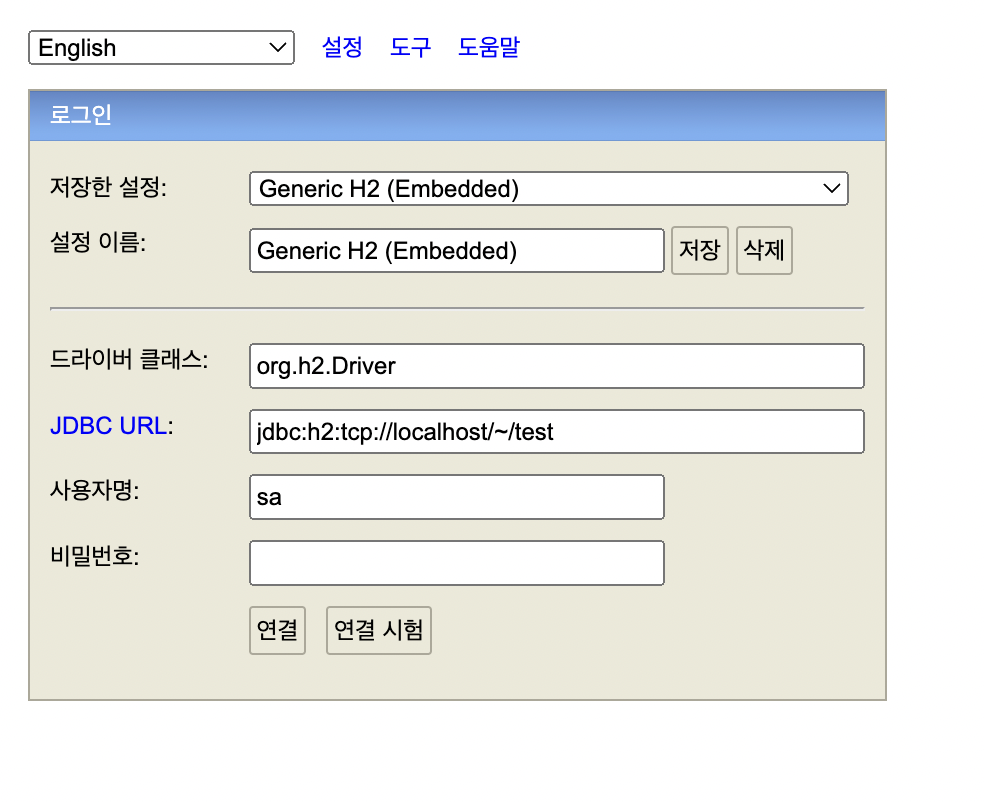
4. 새로운 테이블 생성 및 쿼리 실행
실행을 마쳤으니 간단하게 테이블을 만들어 테스트 해보자
create table test(
id bigint generated by default as identity,
name varchar(255),
primary key(id)
);실행 시키니 다음과 같은 오류가 발생했다.
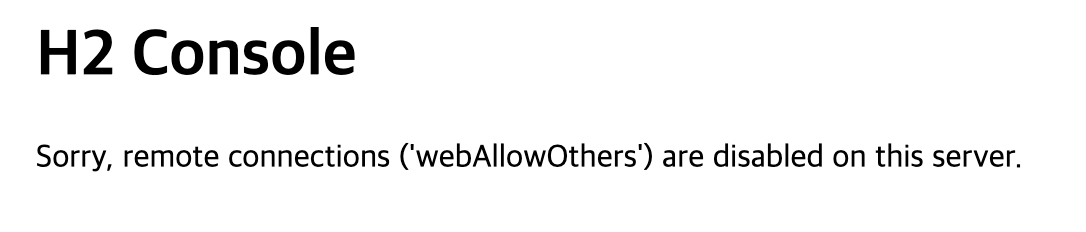
서버를 다시 종료시키고 다음과 같은 속성을 추가하여 실행 해주면 된다.
./h2.sh -webAllowOthers다시 쿼리문을 입력하고 실행하면 `test` 테이블이 만들어진 것을 볼 수 있다.
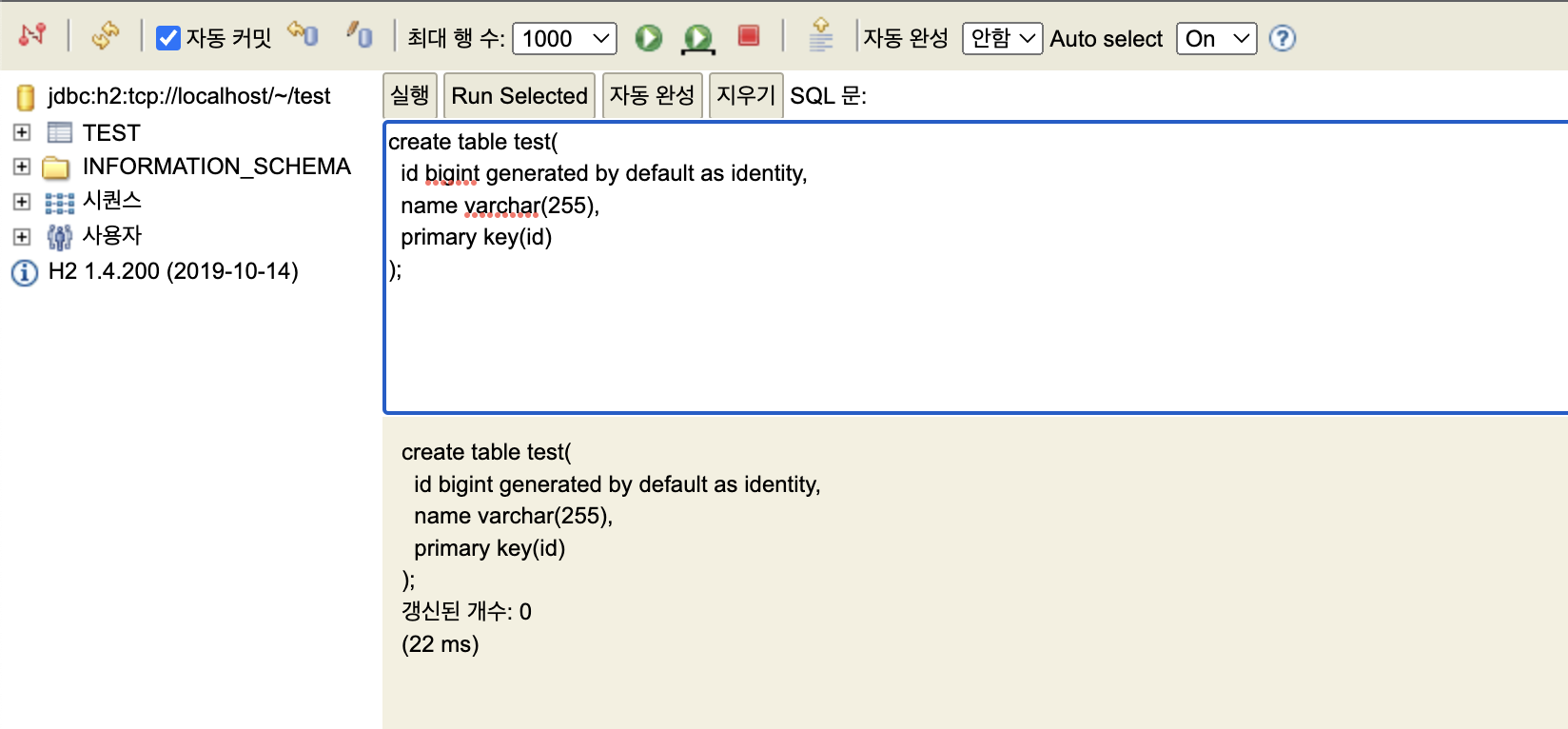
SELECT문으로 조회도 잘 작동된다.
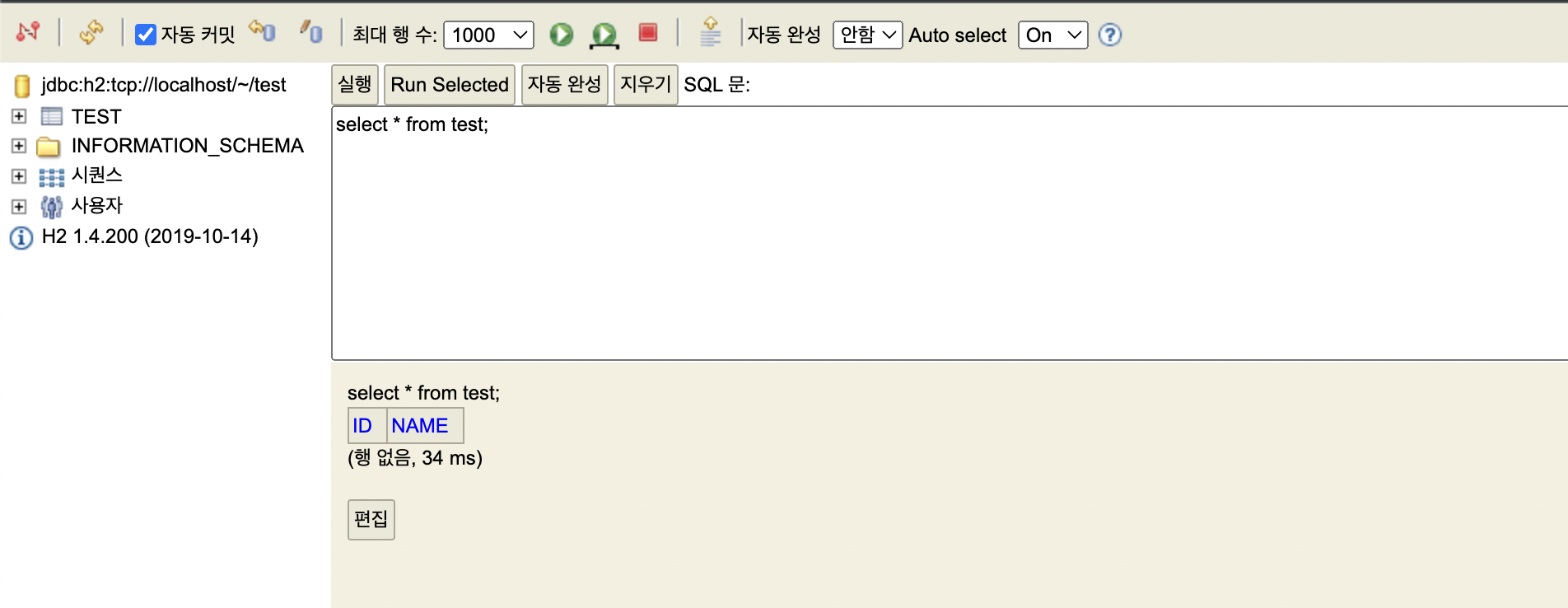
H2 SQL 문법은 아래의 사이트에서 확인 가능하다.
https://www.h2database.com/html/grammar.html#string
SQL Grammar
www.h2database.com
H2 데이터베이스를 설치하고 실행해보았다.
다음에는 Spring Boot 프로젝트에 연결하여 사용해보자.
'개발환경' 카테고리의 다른 글
| [Ubuntu] open jdk11 설치하기 및 환경변수 설정 (0) | 2022.05.01 |
|---|---|
| [IDEA] Intellij + Github 연동하기 (0) | 2021.12.20 |
![[DB] H2 데이터베이스 설치 on M1 MacOS AND Windows](https://img1.daumcdn.net/thumb/R750x0/?scode=mtistory2&fname=https%3A%2F%2Fblog.kakaocdn.net%2Fdn%2FbEKa0Q%2Fbtrvgl73876%2FmNYROwmJDGrmu2OojN8li0%2Fimg.png)